Modul salarizare "SALWIN"
1. Date preliminare
1.1 Introducerea datelor despre societate
1.2 Stabilirea parametrilor de lucru
1.3 Stabilirea statelor
1.4 Stabilirea nomenclatorului de functii
1.5 Introducerea salariatilor
1.Introducerea datelor personale ale salariatilor
1.7 Introducerea datelor despre persoanele aflate in intretinerea salariatului
1.8 Definirea nomenclatorului de sporuri
1.9 Definirea nomenclatorului de retineri
1.10 Definirea nomenclatorului de operatii
1.11 Definirea bazei de concedii odihna
1.12 Definirea bazei de concedii medicale
1.13 Nomenclator zile lucratoare
1.13 Carduri
2. Date de lucru
2.1 Operarea avansurilor
2.2 Introducerea pontajului
3. Raportari si liste specifice
3.1 Fise fiscale
3.2 Alte raportari lunare
4. Deschidere luna, salvare si restaurare date
4.1 Salvare date
4.2 Restaurare date
4.3 Deschidere luna
4.4Export baza de date
5. Operatii speciale
5.1 Aspecte si tematici
5.2 Note contabile
Pachetul de programe SALWIN este destinat evidentei computerizate a salarizarii si pentru gestiunea resurselor umane din societatile comerciale si institutii bugetare.
Se poate tine salarizarea la mai multe societati, odata cu programul propriu-zis de salarizare fiind livrat si un monitor de societati.
Pe langa salarizare, automat, programul va permite sa obtineti intr-un timp foarte scurt si cu un efort minim toate raportarile specifice salariilor:
Casei de Pensii,
Agentiei pentru Ocuparea Fortei de Munca,
Casei de Sanatate din judetul dumneavoastra,
Administratiei Financiare,
Inspectoratul Teritorial de Munca.
In executarea lucrarii s-a tinut permanent cont de faptul ca personalul contabilitatii unei societati comerciale nu este (si nu trebuie sa fie) specializat in stiinta calculatoarelor. Aplicatia este simpla, succesiunea operatiilor mergand pe linia fireasca a lucrurilor. Listele aplicatiei pot fi tiparite pe benzi de hartie format A4 sau vizualizate pe ecran (monitorul calculatorului) in functie de dorinta utilizatorului.
In cadrul pachetului de programe se pune la dispozitie un monitor de firme, dandu-se astfel posibilitatea de a se lucra multifirma. Se alege firmea in care se doreste sa se lucreze pozitionandu-ne cu ajutorul sagetilor si apoi apasandu-se tasta Enter.
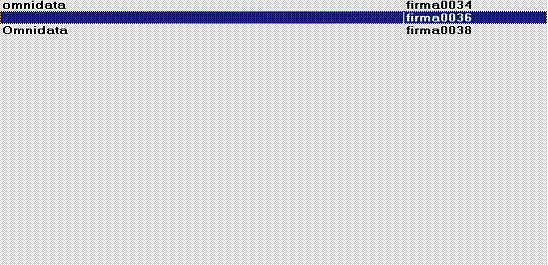
Exista un meniu principal, din el se poate merge in alte meniuri, revenirea realizindu-se prin apasarea tastei Esc.
Lansarea in lucru a unei prelucrari se realizeaza prin tastarea cifrei sau literei atasata butonului respectiv sau efectuand click cu mouse-ul pe acel buton.
Urmatoarele mari grupe de prelucrari sunt puse la dispozitia utilizatorului:
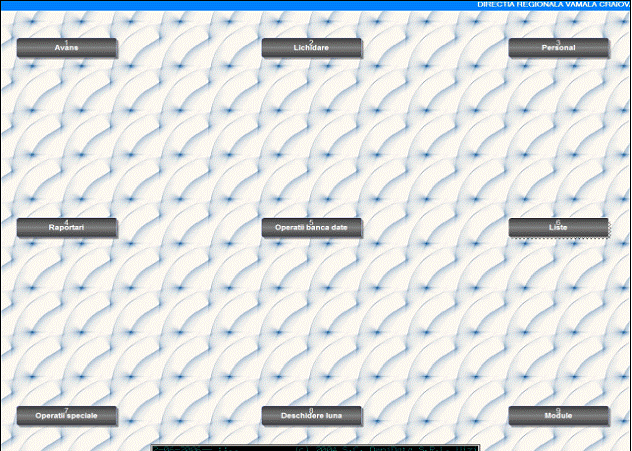
Figura 3
Pentru a incepe salarizarea la o firma, se merge la:
Prelucrarea 7.1 unde se va indica datele de identificare ale firmei, luna si anul cu care se incepe salarizarea;
Prelucrarea 5.1 unde se vor stabili statele (sectiile) in care vor fi grupati salariatii firmei;
Prelucrarea 5.2 unde vor fi introdusi salariatii firmei;
Prelucrarea 1.1 pontarea avansurilor;
Prelucrarea 2.1 pontarea lichidarii.
I - Date preliminare
Programul permite introducerea urmatoarelor valori:
1.1 Introducerea datelor despre societate
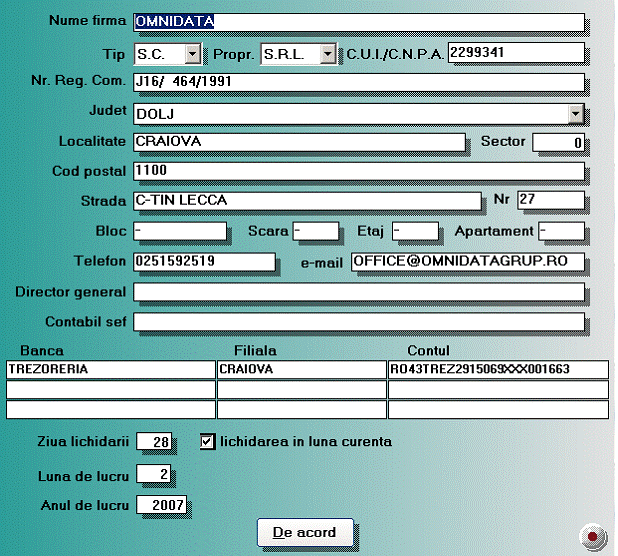
Introducerea datelor despre societate se face prin apelarea prelucrarii "1 - Instalare aplicatie" din cadrul meniului "7 - Operatii speciale". Validarea datelor se face trecand cu tasta <ENTER> prin toate campurile de cules sau se apasa butonu "De Acord".
1.2 Stabilirea parametrilor de lucru
Programul va permite sa actualizati majoritatea marimilor pe care legea le poate schimba. Aceasta actualizare se face prin apelarea prelucrarii "7-Operatii speciale" ->"2-Parametrii Aplicatiei" astfel:
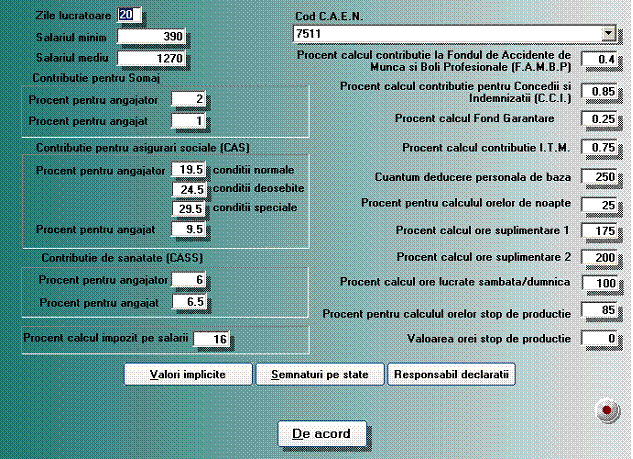
Zilele lucratoare din luna respectiva;
Salariul minim si mediu pe economie ;
Contributii pentru Somaj:
Procentul pentru angajator;
Procentul pentru angajat;
Contributie pentru asigurari sociale(CAS):
Procent pentru angajator:
conditii normale;
conditii deosebite;
conditii speciale;
Procent pentru angajat;
Contributie de sanatate(CASS):
Procent petru angajator;
Procent pentru angajat;
Procent calcul impozit de salarii;
Stabilirea codului caen al unitatii;
Procent calcul contributie la Fondul de Accidente de Munca si Boli Profesionale(F.A.M.B.P);
Procenta calcul Fond Garantare;
Procent calcul contributie I.T.M;
Cuantum deducere personala de baza;
Procent pentru calcului orelor de noapte;
Procent calcul ore suplimentare 1;
Procent calcul ore suplimentare 2;
Valoarea orei stop de productie;
Stabilirea persoanelor care semneaza pe state se face prin apelarea butonului "Semnaturi pe state";
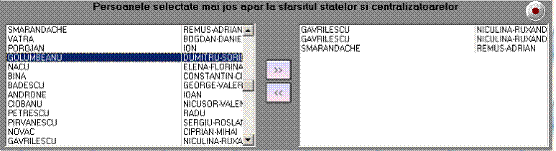
-Stabilirea responsabilului pe declaratii se face apasand butonul "Responsabil declaratii";
-Apasarea butonul cu eticheta "Valori implicite " are ca efect completarea parametrilor cu valorile implicite;
1.3 Stabilirea statelor
Initial, este necesar sa cunoastem structura unitatii pentru care vom face salarizarea, si anume trebuie cunoscut numarul de sectii (locuri de munca) in care aceasta este organizata. Daca nu exista o astfel de structura, trebuie stiut ce fel de salariati are unitatea: cu carti de munca, contracte de colaborare - conventii etc.
Stabilirea sectiilor ce trebuie inroduse in programul de salarii, se face prin apelarea prelucrarii " -State" din cadrul meniului "5-Operatii banca date" .
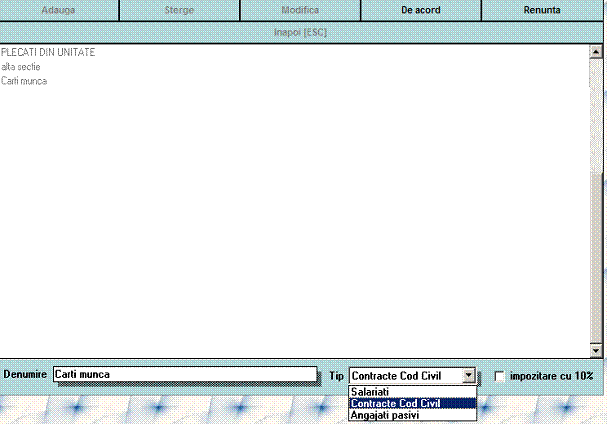
a) Inserarea unei sectii noi:
Aflandu-ne in fereastra cu sectii putem apasa tasta "INSERT" , sau butotnul "Adauga"
Vom completa campurile dupa cum urmeaza:
1.Denumire: denumirea detaliata a sectiei (statului) respectiv
2.Tipul sectiei :
Contracte cod civil;
Salariati;
Angajati pasivi;
3. Dupa caz se bifeaza "impozitare cu 10%", implicit este 16%;
Pe masura ce sunt introduse, sectiile apar in lista din partea de sus a ecranului.
Se pot intriduce un numar nelimitat de sectii.
b) Modificarea unei sectii
Selectam sectia ce dorim sa o modificam, prin deplasarea in lista cu ajutorul sagetilor, apoi apasam "ENTER" sau butonul "Modificare". Ne pozitionam pe campul ce dorim sa-l modificam si introducem noile date.Ne ducem cu "ENTER" pana la final sau apasam butonul "De Acord" .
c) Stergerea unei sectii
Prin deplasare cu ajutorul sagetilor, ne pozitionam pe sectia ce dorim sa o stergem, apoi apasam tasta <DEL> sau butonul "Sterge". Apare un mesaj de avertizare, la care raspundem cu "Yes" sau "Cancel" . Stergerea sectiei atrage dupa sine stergerea salariatilor din sectia respectiva.
(***) Pentru a pastra salariatii de-a lungul unui an intreg, in vederea depunerii fiselor fiscale, acestia nu vor trebui stersi, ci transferati intr-o sectie pentru "Plecati din unitate" (angajati pasivi ), sectie ce nu va fi luata in calculul statelor de plata.
1.4 Stabilirea nomenclatorului de functii
Pentru introducerea acestui nomenclator se apeleaza prelucrarea "9-Module", urmata de prelucrarea "6-Nomenclator functii".
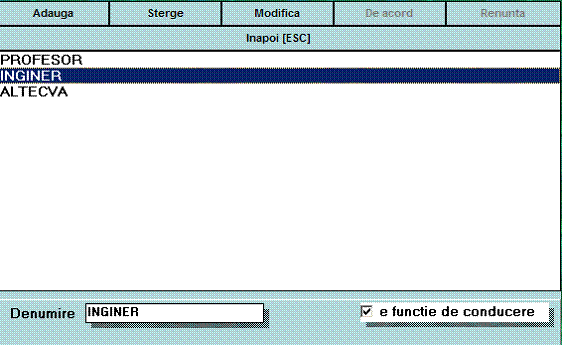
Exista posibilitatea adaugarii unei noi inregistrari- tasta <INSERT> sau butonul "Adauga",
modificarii unei inregistrari - tasta <ENTER> sau butonul "Modifica", de asemenea putem sterge orice inregistrare dorim. Pentru fiecare functie introdusa se stabileste faptul daca este sau nu functie de conducere.
1.5 Introducerea salariatilor
Datele despre salariatii unitatii se pot actualiza apeland prelucrarea "2 - Salariati" . In mod similar actualizarii sectiilor (<INS> introducerea unui nou salariat, pozitionare si <ENTER> modificare, pozitionare si <DEL> stergere).
(***) Trebuie luat in calcul faptul ca stergerea unui angajat atrage dupa sine pierderea fisei sale fiscale. Se recomanda transferarea lor intr-o sectie de plecati.Transferul pe o alta sectie se face apeland modulul "3-Personal", urmat de butonul "4-Transferuri".
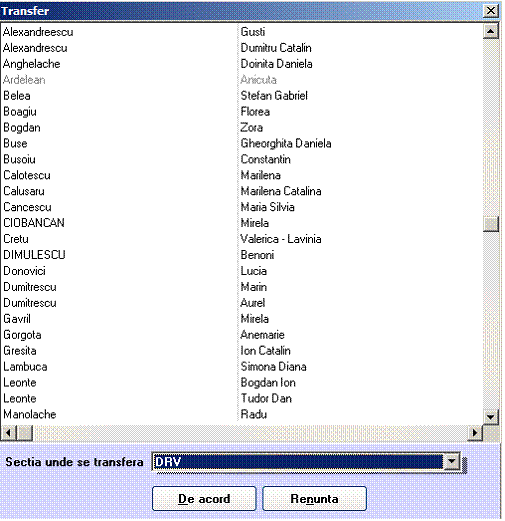
Cu ajutorul tastelor directionale se defileaza prin personal.Pentru a transfera o persoan se apasa tasta <ENTER> si se alege sectia unde se transfera .Apoi se apasa butonul "De acord" pentru a se face transferul sau "Renunta"in cazul in care ne-am razgandit.
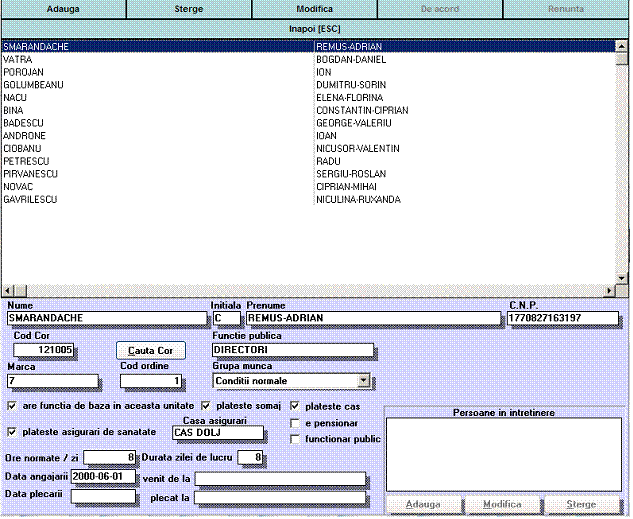
Figura 5
Descrierea campurilor ce se culeg:
Pentru a introduce date, in mod similar , ne pozitionam cu ajutorul sagetilor pe persoana dorita si apasam <INSERT> sau butonul <Adauga>. Pentru fiecare salariat se introduc urmatoarele date:
Numele,prenumele si initiala salariatului;
Codul numeric personal.Programul are inclusa rutina de determinare a corectitudinii acestuia si va avertizeaza daca acesta este incorect.
Codul cor al salariatului.Acesta se poate introduce manual.Daca nu este corect se deschide automat o fereastra in care se poate cauta.Dupa selectarea codului dorin, se opteaza pentru <Adauga cor>, care va adauga codul cor in baza de date,sau petru <Adauga cor si functie> care va adauga atat codul cor cat si functia corespunzatoare.
Functia publica a salariatului.Pe masura ce se tasteaza denumirea fuctiei, cursorul se pozitioneaza pe cele mai apropiate denumiri.In cazul in care nu se regaseste se deschide automat o fereastra in care se introduce.
Marca, este un identificator intern;
Codul de ordine.Fiecarui salariat i se stabileste un cod, pentru a stabili o ierarhizare intre salariati;
Grupa
de munca , care poate fi :
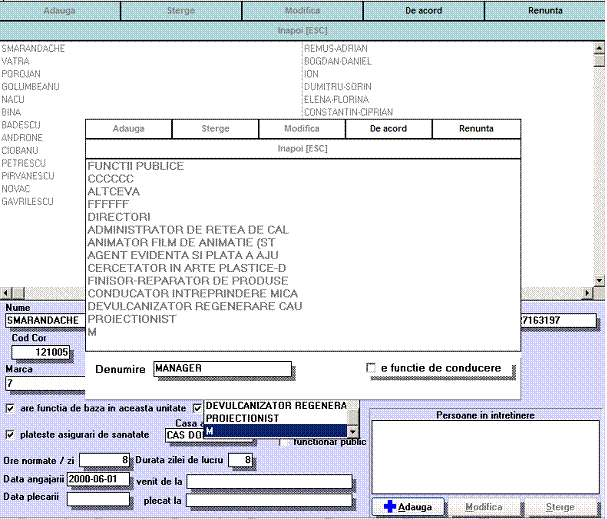
Conditii normale;
Conditii deosebite;
Conditii speciale;
Tot aici se stabileste daca: salariatul are functie de baza in unitate,plateste somaj,plateste CAS, plateste asigurari de sanatate, e functionar public, e pensionar;
Casa de asigurari.Se grupeaza salariatii care sunt arondati la aceeasi casa de asigurari de sanatate pe case de asigurari (spre exemplu -Casa Judeteana de Sanatate DOLJ, Casa Judeteana de Sanatate GORJ, etc).
Orele normate pe zi
Durata zilei de lucru
Data angajarii si in cazul in care a mai fost angajat, denumirea fostului angajator;
Data plecarii si denumirea viitorului angajator;
1.6Introducerea datelor personale ale salariatilor
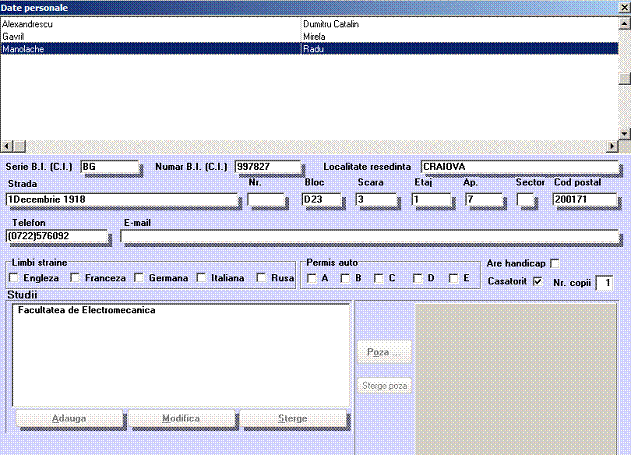
Introducerea datelor personale ale salariatilor se face apeland prelucrare
"3-Personal"->"1-DatePersonale".Din aceasta fereastra se pot introduce datele personale ale fiecarui salariat cum ar fi:
- seria si numarul buletinului ;
date referitoare la adresa;
telefon, e-mail;
limbi straine cunoscute,permis auto
daca este casatori si numarul de copii;
studiile acestuia;
Din aceasta fereastra salariatii pot fi identificati si prin poza. Pentru a inregistra o fotografie acesta trebuie sa fie in format *.BMP.
1.7 Introducerea datelor despre persoanele aflate in intretinerea salariatului
Tot in aceasta fereastra stabilim daca salariatul are persoane in intretinere.Pentru adaugarea unui intretinut apasam butoul <Adauga> sau tasta <INSERT>, si apare o fereastra care arata ca mai jos:
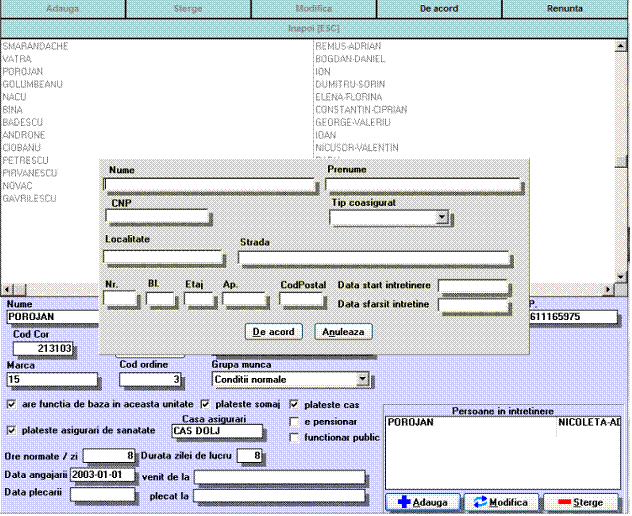
Pentru o persoana aflata in intretinere se introduc urmatoarele date:nume,prenume, cod numeric personal, adresa (localitate,strada,numar,bloc,etaj,apartament, cod postal), data de la care a inceput sa se afle in intretinere si data sfarsitului perioadei.Daca suntem de acord cu datele introduse optam pentru butonul <De acord>, altfel butonul <Anuleaza>.
1.8 Definirea nomenclatorului de sporuri
Definirea sporurilor se face
apeland prelucrarea "3-Sporuri" din
cadul meniului principal "5-Operantii banca date":
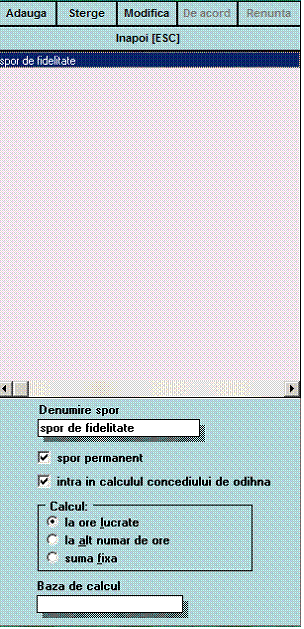
Pentru adaugarea unui spor se apasa tasta <INSERT> sau butonul <Adauga>.Pentru fiecare spor se introduc urmatoarele date:
Denumire spor;
Se stabileste daca este spor permanent sau nu;
Se bifeaza la care dintre urmatoarele se calculeaza :
la ore lucrate;
la alt numar de ore;
suma fixa;
Se stabileste baza de calcul.Daca baza nu este inca introdusa apare automat o fereastra corerspunzatoare introducerii bazelor de calcul .;
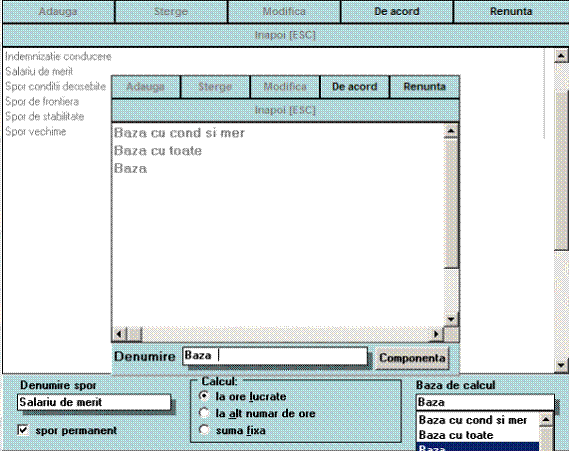
Daca apasam pe butonul <Componenta> o sa vedem sporurile care intra in componenta bazei respective , dupa cum se vede in figura urmatoare:
Dupa ce sa stabilit componenta bazei se apasa butonul <Verifica corectitudinea> .
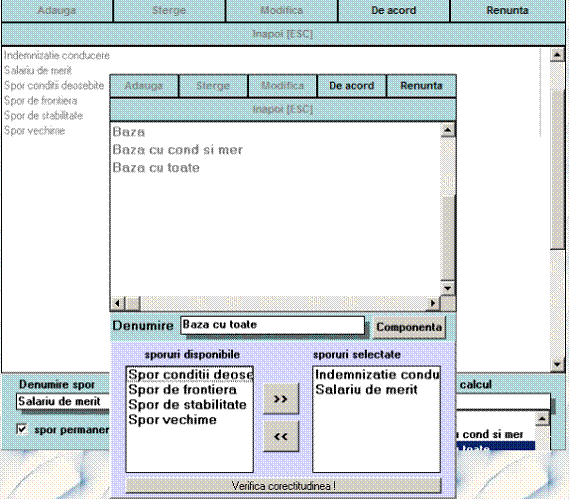
Corectitudinea unei baze de calcul consta in
inexistenta legaturilor circulare intre sporuri.
1.9 Definirea nomenclatorului de retineri
Aplicatia pune la dispozitie definirea unui nomencaltor de retineri. Acesta este accesibil prin aplelarea prelucrarii "4 Retineri" din cadrul meniului principal "5-Operatii banca date".
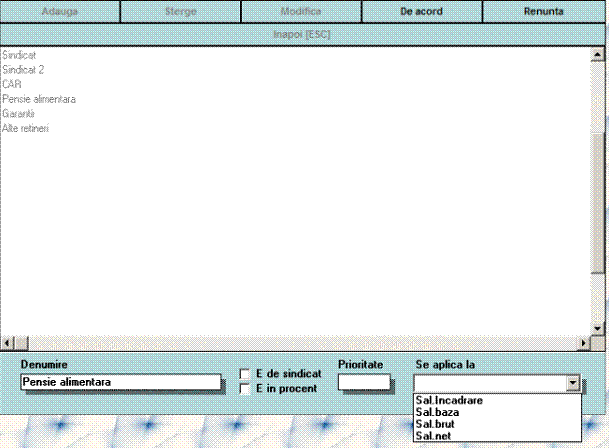
La introducerea unei noi retineri se introduc urmatoarele date:
Denumirea retinerii;
Se stabileste daca : e de sindicat sau nu , e in procent sau nu;
Se introduce prioritatea, care este un indicator numeric.In cazul in care suma din care se retine este prea mica se retin cele care au prioritate maxima.
Tot aici se stabileste la cine se aplica retinerea:
Salariu de incadrare;
Salariu de baza;
Salariu brut;
Salariu net;
1.10 Definirea nomenclatorului de operatii
Apeland prelucrarea "6-Operatii Acord" din cadrul meniului "5-Operatii banca date" de deschide o fereastra in care se pot introduce operatii.
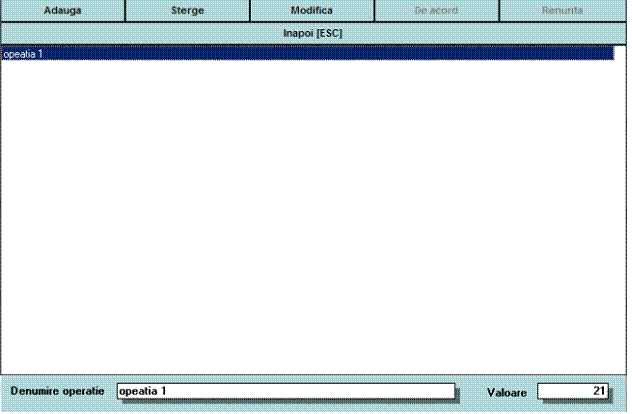
Datele referitoare unei operatii sunt:
Denumirea operatiei;
Valoare;
1.11 Definirea bazei de concedii odihna
Se
apeleaza prelucarea "9-Baze concedii odihna" din cadul meniului pricipal
"5-Operatii banca date
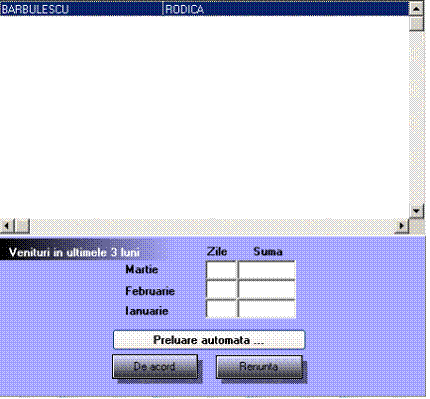
Pentru fiecare salariat se stabileste venitul pe ultimele 3 luni.Pentru fiecare luna se stabileste:
Cate zile de concediu a avut persoana respectiva;
Suma cuvenita in luna respectiva;
Se poate opta pentru preluare automata, daca aplicatia ruleaza de cel putin 3 luni.Daca suntem de acord cu modificarile facute apasam butonu "De acord" altfel "Renunta".
1.12 Definirea bazei de concedii medicale
Se apeleaza prelucrarea "8-Baza concedii medicale" din cadul meniului principal "5- Operatii banca date".
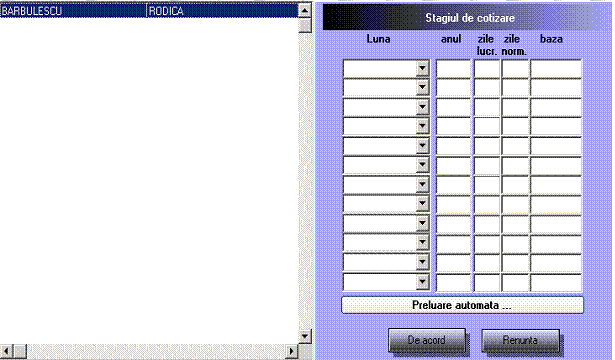
Ne putem deplasa cu aujutorul tastelor directionale , cu <ENTER > pe persoana dorita putem introduce urmatoarele date referitoare la concediile medicale:
Luna in care a avut concediul;
Anul in care a avut concediul;
Zile lucratoare ale lunii respective;
Zile normate ale lunii;
Baza de calcul;
Se apasa butoul <De acord> pentru a se salva modificarile sau butonul <Renunta> pentru a renunta la ele.
1.13 Nomenclator zile lucratoare
Aplicatia pune la dispozitia utilizatorului stabilirea nomenclatorului de zile lucratoare:
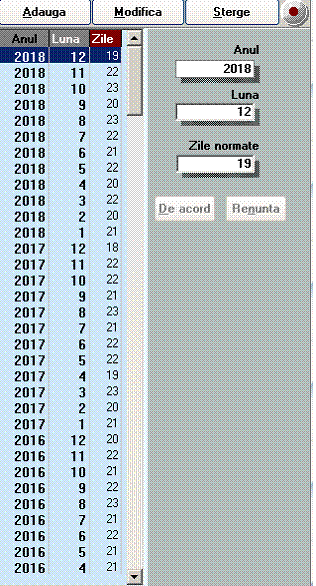
Se poate
adauga, modifica,sterge inregistrare ca consta din urmatoarele campuri:
1.13 Carduri
Aplicatia pune la dispozitia utilizatorului folosind prelucrarea "9-Module"->"5Carduri" urmatoarele:
1.Nomenclatorul de banci - "1-Banci" din cadul meniului la care s-a ajuns de mai sus;
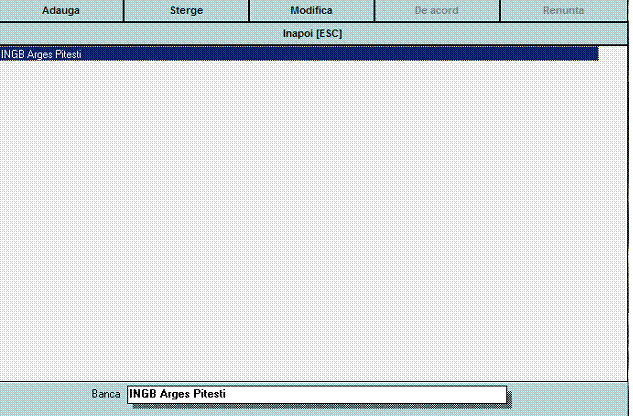
2.Transfer/Anulare sume pe card. Selectand care suma se va transfera pe
card , aceasta se va duce automat pe primul cont al persoanei
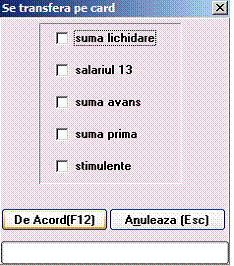
Modificare sume card - butonul "3 Modific sume card", in cazul in care se
doreste modificarea unei sume la o anumita persoana
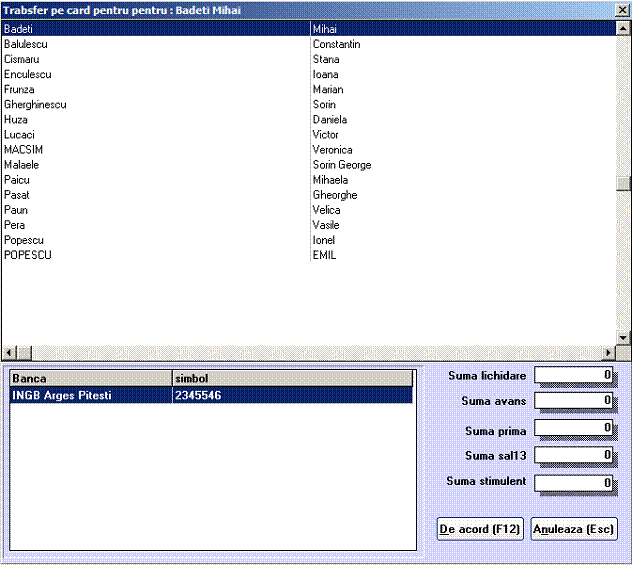
4.Raportari la banca.Butonul "4-Raportari la banca" pune la dispozitia listarea borderoului raportat la banca, precum si generarea fisierului.
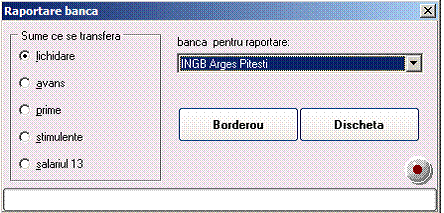
2 - Date de lucru
Programul permite efectuarea urmatoarelor operatii:
2.1 Operarea avansurilor
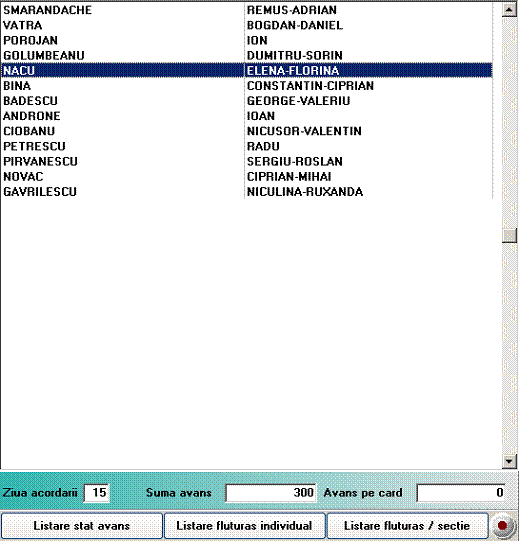
In cadrul aceleiasi ferestre veti regasi inca doua optiuni "Listare stat avans" ,
2.2 Introducerea pontajului
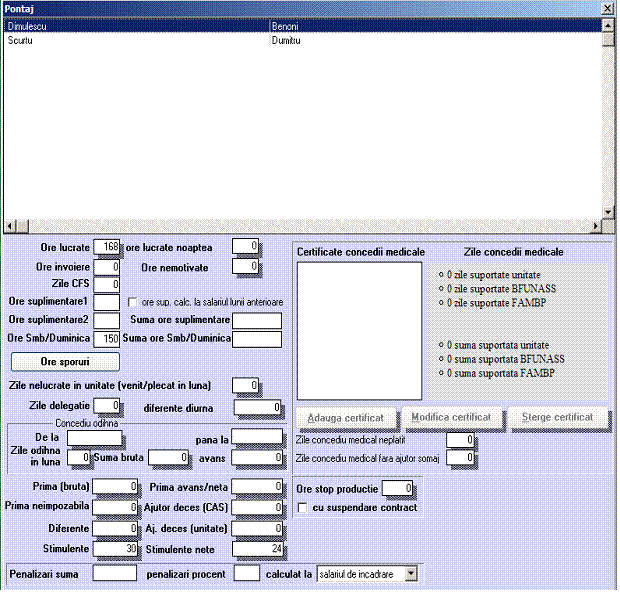
Tot acum se stabileste perioada concediului de odihna (daca este cazul), certificatele concediului medical.Putem adauga un nou certificat cu ajutorul butonului "Adauga certificat"
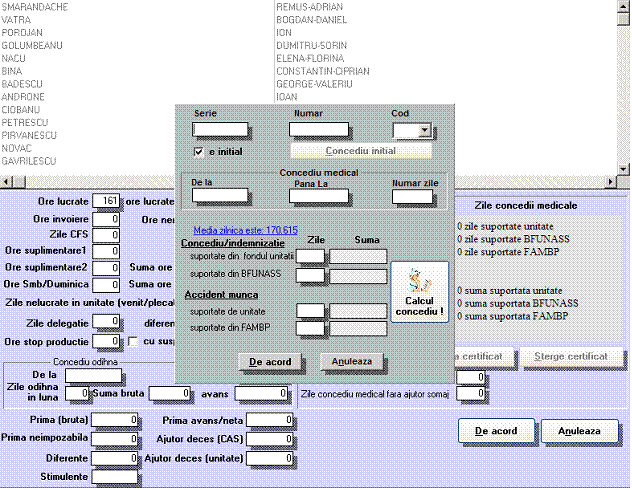
3. - Raportari si liste specifice
Cu ajutorul programului puteti obtine listinguri uzuale cum ar fi cele pentru statele de lichidare, state de avans, state de avans CO, state de prime, centralizator la nivel de unitate, lista de viramente, listinguri pentru fisele fiscale ale salariatilor, fise ale angajatilor, etc., precum si raportari specifice complete (raportarea lunara catre Casa de Sanatate "4-Raportari" prelucrarea "3-Sanatate(CASS)", raportarea catre Casa de Pensii
"4-Raportari prelucrarea "2-Pensii(C.N.P.A.S)", raportarea catre AJOFM "4-Raportari "
prelucrarea "1-Somaj(A.J.O.F.M)" toate se gasesc in prelucrarea "0 - Alte situatii").
3.1 Fise fiscale
La sfarsitul fiecarui an fiscal trebuie raportate fisele fiscale ale tuturor salariatilor ce au lucrat la firma in timpul anului. Pe baza datelor completate automat la deschiderile de luna din timpul anului programul va pune la dispozitie fisele fiscale ale salariatilor din baza de date si a borderourilor aferente atat listate cat si in format electronic.
Pentru a evita raportarea unor eventuale informatii eronate in fisele fiscale, programul va pune la dispozitie un modul de corectare manuala a datelor ce vor fi introduse de catre program in fisele fiscale (Corectare date FF1 cu optiunile: date salarizare; corectare coeficienti intretinuti, personali pentru persoanele cu handicap, si totali; alte sume reprezentate in fisa fiscala cum ar fi veniturile neimpozabile etc.).

De asemenea utilizatorul are la dispozitie o serie de instrumente de verificare in modulul "Verificare FF" care-i pot semnala acestuia eventualele erori strecurate in fisele fiscale: CNP-uri eronate, neconcordanta intre coeficienti, calcul gresit al regularizarii etc.
3.2 Alte raportari lunare
In fiecare luna dupa ce a fost efectuata salarizarea programul va pune la dispozitie listele si fisierele (in cazul raportarilor pe dischete), necesare efectuarii raportarilor la Casa de Pensii, Casa de Sanatate, AJOFM, Inspectoratul Teritorial de Munca etc. aceste fiind obtinute automat pe baza datelor de salarizare.
Pentru a completa in mod corespunzator aceste documente, programul are totusi nevoie de anumite date cum ar fi: data lichidarii, conturile bancare ale firmei si bancile la care sunt deschise acestea, numar de pagini declaratie, eventuale debite si sume restante etc. acestea vor fi completate de catre utilizator in modulul "Date declaratii" (Figura 3.1) sau in momentul in care va fi interogat de catre program.
Este important ca inainte de a lista declaratiile sa actualizati datele suplimentare care se trec in acestea, dupa cum urmeaza
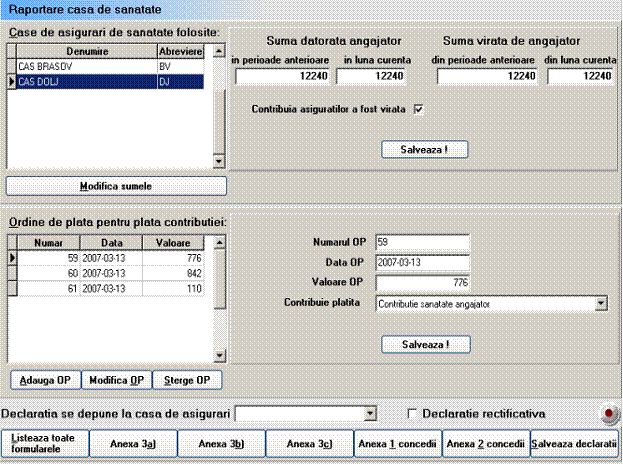
pe fiecare casa se pot modifica sumele datorate de angajator, si sumele virate de angajator;
se pot introduce ordine de plata , de asemenea se pot sterge sau modifica;
se seteaza case de asigurari la care se depune declaratiile;
cu ajutorul meniului din partea de jos a ferestrei putem lista si salva declaratiile;
2.Somaj(Prelucrarea "1-Somaj (A.J.O.F.M)" din meniul principal "4-Raportari")
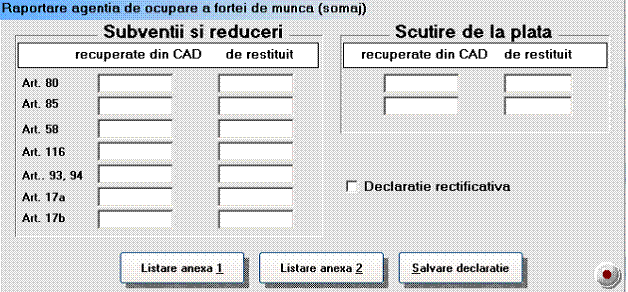
3.Pensii(C.N.P.A.S).(Prelucrarea "2-C.N.P.A.S" din meniul principal "4-Raportari")
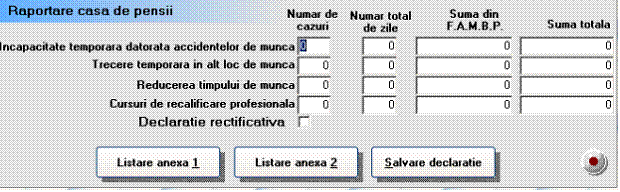
4.I.T.M.(Prelucrarea "4 -I.T.M" din meniul principal "4-Raportari")
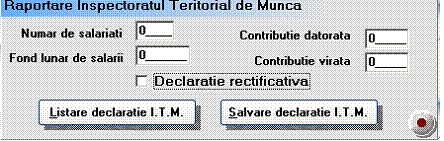
Se introduce numarul de salariati, fondul lunar de salarii,contributia datorata,
contributia virata;
Se stabileste daca e declaratie rectificativa;
5.Declaratia 100.(Prelucrarea "8-Declaratia 100" din meniul principal "4-Raportari")
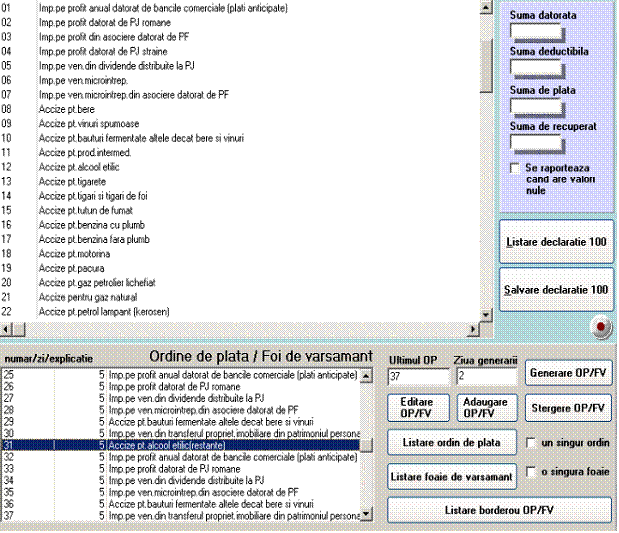
Pentru fiecare inregistrare se stabileste suma datorata, suma deductibila, suma de plata,suma de recuperat si daca se raporteaza cand are valori nule.Pentru efectuarea acestor modificari ne pozitionam pe inregistrarea dorita si apasam tasta <ENTER>.
Tot de aici exista posibilitatea lucrului cu Ordine de Plata/Foi de varsamant.Se poate adauga , modifica , stergere a unui/unei Ordin de Plata/Foi de varsamant folosin butoanele:
<Adauga OP/FV> , <Editar OP/FV>,<Stergere OP/FV >
Prelucrarea "5-Rectificari " din cadrul meniului principal "4-Raportari" are rolul de a introduce persoanele rectificative
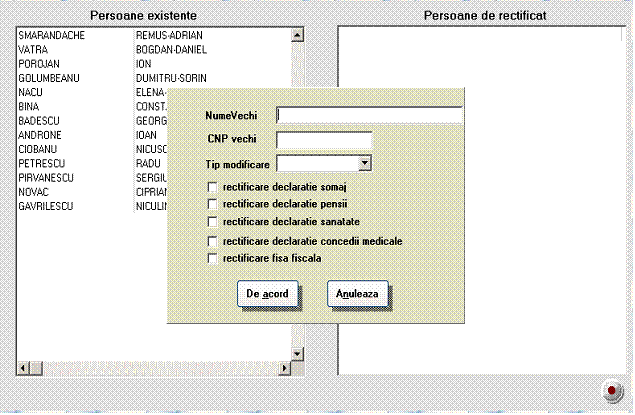
Pentru fiecare persoana rectificata se introduce numele vechi,se stabileste in care declaratii va aparea ca persoana rectificata.
4 - Deschidere luna, salvare si restaurare date
Programul permite urmatoarele operatii asupra bazei de date:
4.1 Salvare date
Prelucrarea salveaza toate datele din luna curenta plus arhivele de la inceput de an, intr-o forma compactata, pe un suport extern. Dumneavoastra va trebui doar sa selectati unitatea de disc pe care salvati datele.
In cazul in care impachetarea nu reuseste in bune conditii, salvarea nu se va face, un mesaj corespunzator avertizeaza si va trebui repornit calculatorul. Daca banca de date nu incape pe suportul extern indicat, va fi cerut un nou suport pentru continuarea salvarii.
Este obligatoriu salvarea bancii de date pe suport extern la terminarea salarizarii lunii ! La trecerea la o noua luna calculatorul va face o salvare de siguranta pe hard-disc
Este indicat sa se salveze si in cursul lunii, dupa ce s-a lucrat mai mult. In cazul in care se strica calculatorul sau va pricopsiti cu un virus rau, programele se pot instala din nou, dar daca datele nu le aveti salvate pe un suport extern vor trebui introduse din nou ! Daca pe suportul extern este salvata o banca de date din aceeasi luna si an, dar a altei firme, un mesaj de avertizare este emis si continuarea se va face numai daca utilizatorul este de acord.
4.2 Restaurare date
Restaurarea bancii de date este operatia inversa salvarii, prin care banca de date salvata anterior pe suport extern este adusa in calculator PESTE BANCA DE DATE existenta in acel moment.
In cazul in care banca de date nu se poate restaura in bune conditii, un mesaj de eroare corespunzator este afisat si restaurarea nu se face.
La restaurarea bancii de date va trebui indicata luna si anul ce se restaureaza. Daca pe suportul extern exista banca de date de la alta firma, un mesaj de avertizare este emis si continuarea se va face numai daca utilizatorul este de acord.
4.3 Deschidere luna
Prin intermediul acestei prelucrari se poate trece la urmatoarea luna, dupa ce salarizarea lunii curente s-a terminat.
Deschiderea lunii nu se poate face in cazul in care programul nu-si mai recunoaste calculatorul (daca a fost copiat ilegal).
Odata cu deschiderea noii luni, se face o copie de siguranta a bancii de date pe hard-disk si se pregateste baza de date pentru operarea noilor date .
4.4Export baza de date
Prelucarea "9-Module "-> "3-Export baza de date".Genereaza un fisier text care poate fi importat in Excel si care contine toate datele despre salariati inclusiv sporurile si retinerile.
5 - Operatii speciale
Programul permite urmatoarele operatii speciale:
5.1 Aspecte si tematici
Utilizatorul are posibilitatea personalizarii aspectului aplicatiei cu ajutorul prelucrarii
"0-Aspecte si tematici" din cadul meniului "7-Operatii Speciale";
5.2 Note contabile
Pentru acei utilizatori care au si programul de contabilitate "CONTAB" programul de salarii le pune la dispozitie posibilitatea exportarii automate a Notelor Contabile aferente salariilor. Procedura se realizeaza in modulul " - Configurare note contabile" meniului "7 - Operatii speciale" si va fi efectuata la sfarsitul lunii dupa ce au fost efectuate toate operatiunile aferente salarizarii.
|
Politica de confidentialitate |
| Copyright ©
2025 - Toate drepturile rezervate. Toate documentele au caracter informativ cu scop educational. |
Personaje din literatura |
| Baltagul – caracterizarea personajelor |
| Caracterizare Alexandru Lapusneanul |
| Caracterizarea lui Gavilescu |
| Caracterizarea personajelor negative din basmul |
Tehnica si mecanica |
| Cuplaje - definitii. notatii. exemple. repere istorice. |
| Actionare macara |
| Reprezentarea si cotarea filetelor |
Geografie |
| Turismul pe terra |
| Vulcanii Și mediul |
| Padurile pe terra si industrializarea lemnului |
| Termeni si conditii |
| Contact |
| Creeaza si tu |